การจัดทำเอกสารในอุดมคติถือเป็นสิ่งสำคัญ ไม่ว่าคุณจะเป็นนักเรียน มืออาชีพ หรือเพียงแค่คนที่ต้องการจัดระเบียบความคิดของคุณ Microsoft Word เสนอ ตัวเลือกการจัดรูปแบบมากมาย เพื่อให้แน่ใจว่าเนื้อหาของคุณดูสะอาดตาและสวยงาม ตัวเลือกหนึ่งคือการเว้นวรรคสองครั้ง ซึ่งจะทำให้ข้อความของคุณอ่านง่ายขึ้น
Microsoft Word ทำให้การปรับระยะห่างบรรทัดเป็นเรื่องง่ายและให้หลายวิธีในการทำงานให้สำเร็จ ยิ่งไปกว่านั้น คุณสามารถตั้งค่าการเว้นวรรคสองครั้งให้เป็นรูปแบบเริ่มต้นสำหรับเอกสารในอนาคตทั้งหมดได้
รูปแบบการเขียนใดที่ต้องใช้ข้อความแบบเว้นวรรค
การเว้นวรรคสองครั้งมักจำเป็นในรูปแบบการเขียนเชิงวิชาการและวิชาชีพต่างๆ เพื่อเพิ่มความสามารถในการอ่านและอำนวยความสะดวกในการแก้ไขหรือใส่คำอธิบายประกอบ ต่อไปนี้คือรูปแบบการเขียนที่โดดเด่นบางส่วนซึ่งโดยทั่วไปต้องใช้การเว้นวรรคสองครั้ง
อย่างไรก็ตาม คุณยังคงต้องถามเกี่ยวกับหลักเกณฑ์เฉพาะสำหรับสไตล์การเขียนที่คุณใช้อยู่ สถาบัน อาจารย์ หรือบรรณาธิการแต่ละรายอาจมีความต้องการหรือข้อกำหนดเกี่ยวกับระยะห่างบรรทัดเป็นของตนเอง
เว้นระยะห่างสองเท่าของเอกสารทั้งหมด
คุณสามารถปรับการตั้งค่าที่เว้นวรรคทั้งเอกสารเป็นสองเท่า รวมถึงการแก้ไขในอนาคต โดยมีวิธีการดังนี้
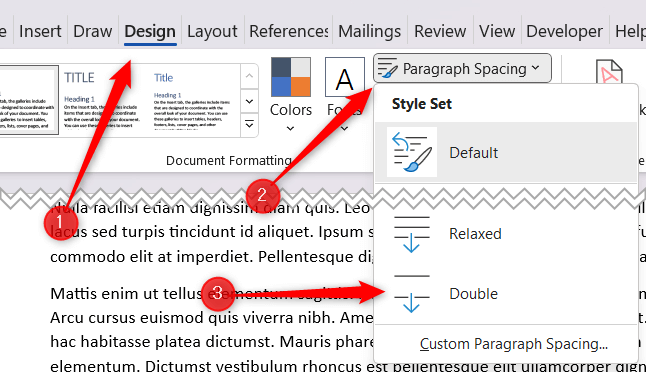
เอกสารถูกตั้งค่าเป็นสองเท่า
ส่วนที่เว้นวรรคสองเท่าของเอกสาร
บางครั้งคุณอาจต้องเว้นระยะห่างเพียงสองเท่าของเอกสารเท่านั้น ตัวอย่างเช่น CMS ใช้การเว้นวรรคสองครั้งสำหรับข้อความหลัก แต่โดยทั่วไปเชิงอรรถและอ้างอิงท้ายเรื่องจะเว้นวรรคเดียว ในกรณีนี้ คุณจะต้องเว้นระยะห่างระหว่างเนื้อความของเอกสารเป็นสองเท่าเท่านั้น.
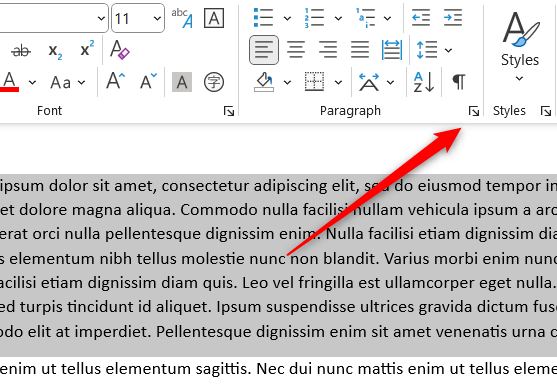
ตอนนี้ข้อความที่เลือกถูกตั้งค่าเป็นสองเท่า
เว้นวรรคสองเท่าทั้งหมดหรือบางส่วนของเอกสารด้วยแป้นพิมพ์ลัด
ยังมี แป้นพิมพ์ลัด ที่ให้คุณตั้งค่าระยะห่างเป็นสองเท่า ขั้นแรก เลือกข้อความที่คุณต้องการเว้นวรรคเป็นสองเท่า จากนั้น คุณสามารถเลือกส่วนของเอกสารได้โดยคลิกและลากเมาส์ไปเหนือข้อความ หรือคุณสามารถเลือกข้อความทั้งหมดในเอกสารโดยกด Ctrl+ A/พี>
เมื่อเลือกข้อความแล้ว สิ่งที่คุณต้องทำคือกด Ctrl+ 2ตอนนี้ข้อความถูกตั้งค่าเป็นสองเท่า
ตั้งค่า Double Space เป็นระยะห่างบรรทัดเริ่มต้น
หากเอกสารส่วนใหญ่ที่คุณสร้างใน Word จะถูกตั้งค่าเป็นสองเท่า คุณสามารถตั้งค่าช่องว่างสองเท่าเป็นระยะห่างบรรทัดเริ่มต้น แทนที่จะตั้งค่าให้แต่ละเอกสารแยกกัน
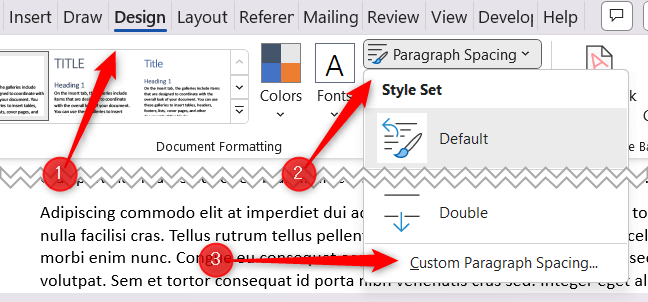
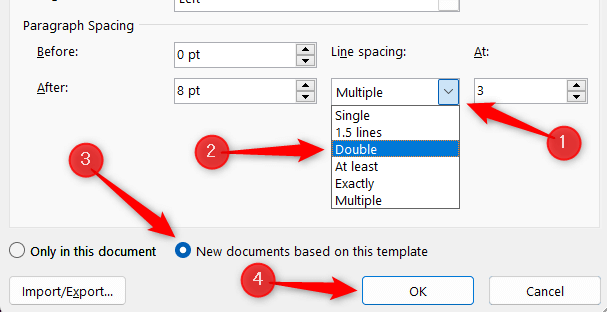
เอกสารในอนาคตทั้งหมดจะถูกตั้งค่าเป็นสองเท่า
.